
디렉토리에서 상품 선택은 지속적으로 수행됩니다. 데이터베이스 유지 관리 규칙에 따라 상품 목록은 한 번 컴파일됩니다. 이는 일일 작업 속도를 높이기 위해 수행됩니다. 그들이 상품의 이름을 쓰고 나면 더 이상 이것을 할 필요가 없습니다. 그런 다음 작업 과정에서 미리 작성된 상품 목록에서 원하는 상품을 선택하기만 하면 됩니다.
이 메커니즘은 다양한 상황에서 사용됩니다. 예를 들어, 새 영수증을 받은 경우입니다. 이 경우 수신 송장의 구성을 작성하고 원하는 제품을 선택합니다. 상품 판매의 수동 등록 에도 동일하게 적용됩니다.
유일한 예외는 조직에서 이전에 구매하지 않은 새 제품을 받은 경우입니다. 이미 등록된 제품 목록에서 찾을 수 없습니다. 거기에서 먼저 등록한 다음 같은 방식으로 목록에서 선택해야 합니다. 이 경우 목록에서 상품을 검색하는 방법은 다양합니다.
목록에서 제품 검색은 빠른 검색을 위한 목록의 예비 준비로 시작됩니다. "제품 범위" 제품을 선택할 때 우리를 방해하는 그룹화와 함께 나타날 수 있습니다. 그룹 해제 "단추" .
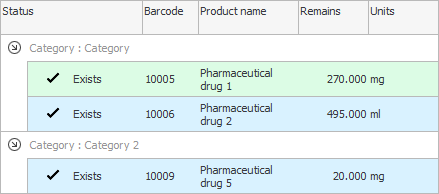
제품 이름은 간단한 테이블 보기로 표시됩니다. 이제 원하는 제품을 검색할 열을 기준으로 정렬하십시오 . 예를 들어 바코드로 작업하는 경우 정렬 기준 필드를 설정합니다. "바코드" . 모든 작업을 올바르게 수행했다면 이 필드의 머리글에 회색 삼각형이 나타납니다.

그래서 빠른 검색을 위해 제품군을 준비했습니다. 이 작업은 한 번만 수행하면 됩니다.

이제 테이블의 아무 행이나 클릭하지만 필드에서 "바코드" 검색이 수행됩니다. 그리고 키보드에서 바코드 값을 구동하기 시작합니다. 결과적으로 초점은 원하는 제품으로 이동합니다.

바코드 스캐너가 없으면 키보드를 사용합니다. 그렇다면 모든 것이 훨씬 빠르게 발생합니다.

![]() 바코드 스캐너를 사용할 기회가 있다면 사용 방법을 참조하십시오.
바코드 스캐너를 사용할 기회가 있다면 사용 방법을 참조하십시오.

![]() 이름으로 제품을 찾는 것은 다르게 수행됩니다.
이름으로 제품을 찾는 것은 다르게 수행됩니다.

제품을 검색할 때 아직 명명법에 없는 것으로 표시되면 새 제품을 주문한 것입니다. 이 경우 새로운 명명법을 쉽게 추가할 수 있습니다. 이렇게 하려면 디렉토리에 있어야 합니다. "명명법" , 버튼을 누르십시오 "추가하다" .
원하는 제품이 발견되거나 추가되면 그대로 남깁니다. "선택하다" .

다른 유용한 주제는 아래를 참조하십시오.
![]()
범용 회계 시스템
2010 - 2024